win10是微软发布的最后一个Windows独立操作系统,界面新颖,简单易操作。它结合了win7、win8的优点,深受新老用户的喜爱。今天,我就给大家分享一下win10的一些使用方法
1、右击桌面空白处,个性化
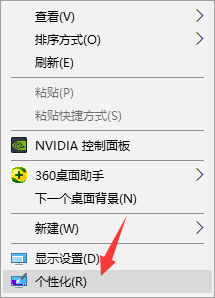
2、点击主题,点击桌面图标设置,勾选系统图标就可以将其全部显示在桌面啦
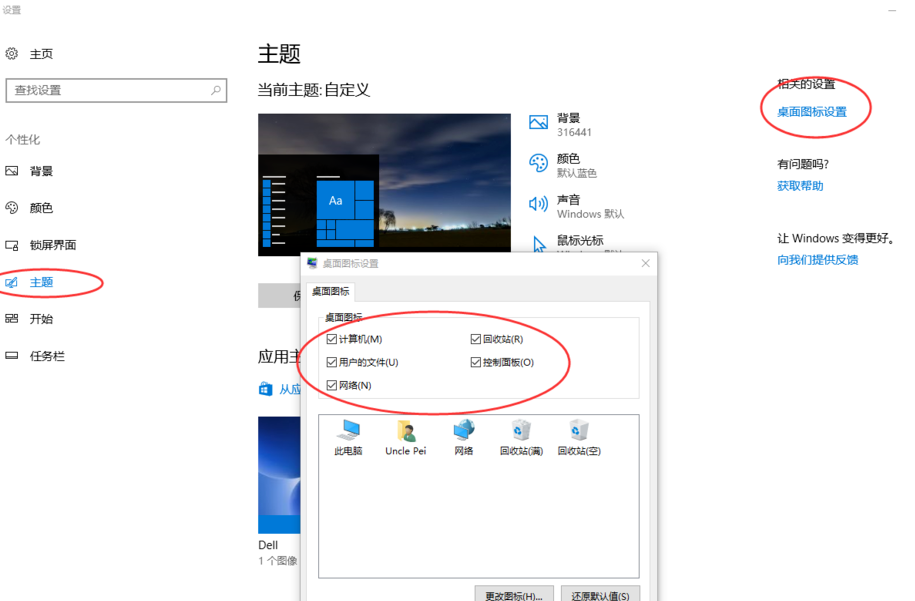
1、打开开始菜单,选择控制面板
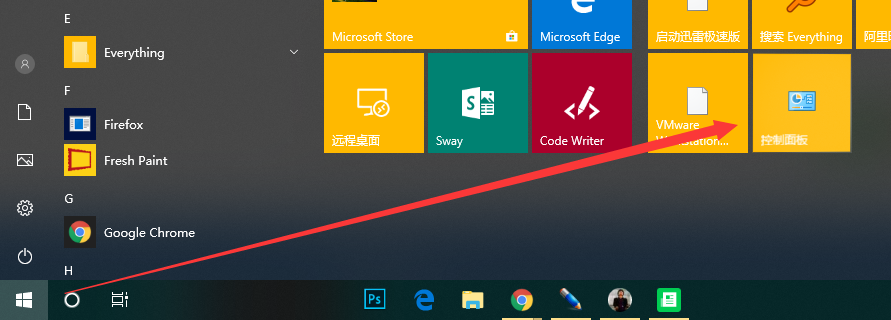
2、将查看方式改为小图标,选择语言
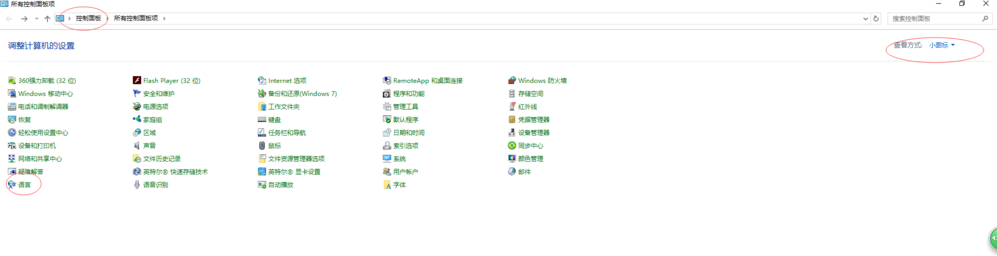
3、点击高级设置
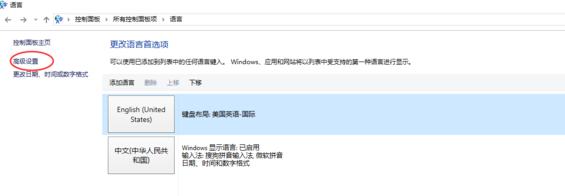
4、更改语言栏热键
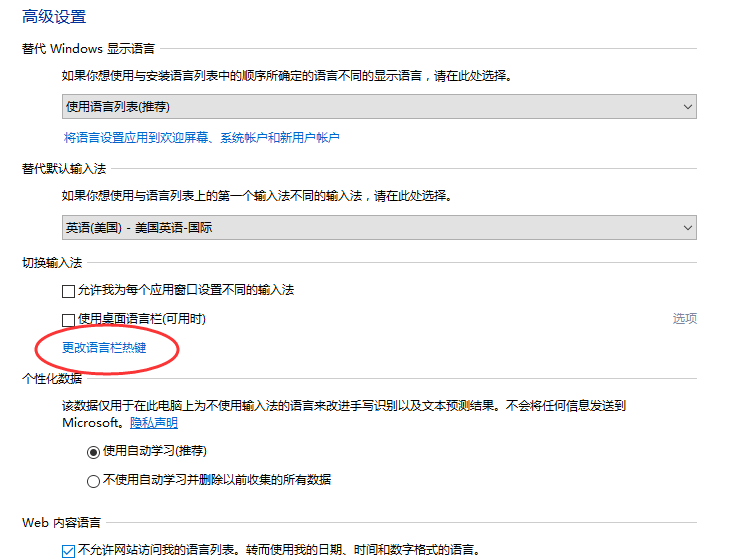
5、根据图中步骤勾选ctrl+shift
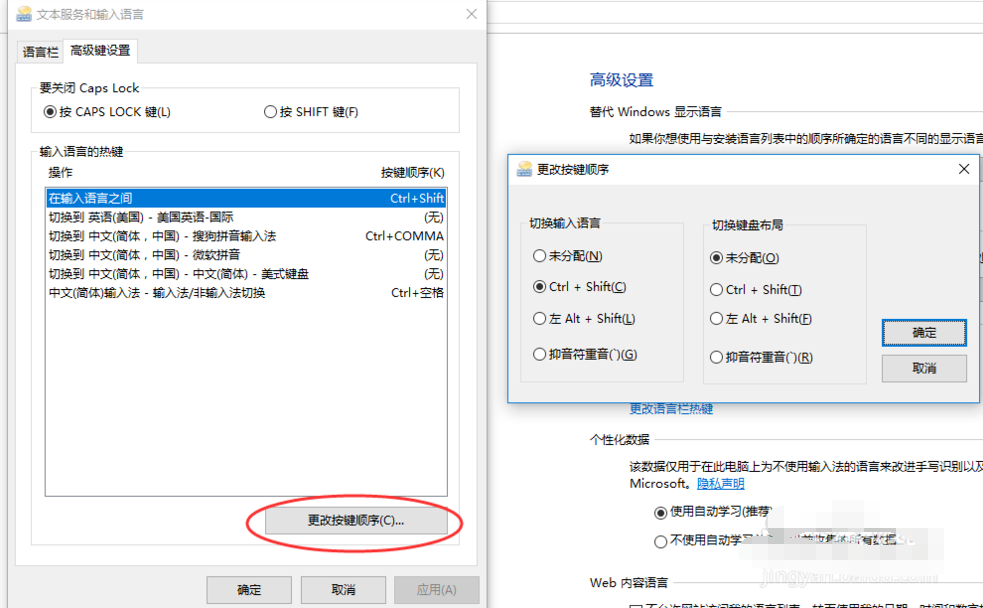
win10开始菜单增加了一项新功能,可以将常用文档“固定”到开始菜单里。换句话说,新开始菜单不光可以拿来固定日常应用,也能固定日常文档。
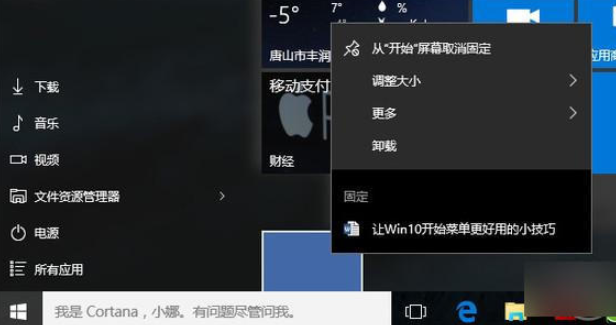
有时候需要两个窗口并列,或四个窗口并列一起工作,比如一边看剧,一边工作?比如一边用浏览器对照,一边用 word打字?
如果自己想调整一个合适的角度还是挺费劲儿
只要灵活运用 Windows+方向键,就可以快速分页,适应屏幕。
Windows + ↑ 或 ↓ 可以上下分屏
Windows + ← 或 → 可以左右分屏
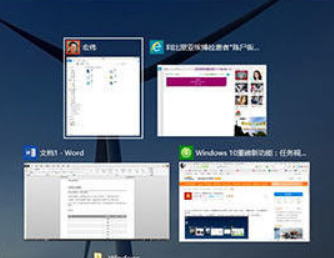
Ctrl + X —》 剪切选定项
Ctrl + C(或 Ctrl + Insert) —》 复制选定项
Ctrl + V(或 Shift + Insert) —》 粘贴选定项
Ctrl + Z —》 撤消操作
Alt + Tab —》 在打开的应用之间切换
Alt + F4 —》 关闭活动项,或者退出活动应用
Windows 徽标键 + L —》 锁定电脑
Windows 徽标键 + D —》 显示和隐藏桌面
Win键+Tab:激活任务视图
Win键+A:激活操作中心
Win键+E:打开文件管理器
Win键+G:打开Xbox游戏录制工具栏,供用户录制游戏视频或截屏
Win键+H:激活Windows 10应用的分享功能
Win键+I:打开Windows 10设置
Win键+K:激活无线显示器连接或音频设备连接
Win键+P:投影屏幕
Win键+R:打开“运行”对话框
Win键+S:激活微软小娜
Win键+X:打开高级用户功能
以上就是win10的一些使用技巧了,你学会了吗?
uc电脑园提供的技术方案或与您产品的实际情况有所差异,您需在完整阅读方案并知晓其提示风险的情况下谨慎操作,避免造成任何损失。

浏览次数 251
浏览次数 1231
浏览次数 679
浏览次数 1988
浏览次数 11094
未知的网友